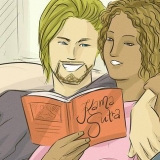Lag et linjediagram i excel
I denne artikkelen kan du lese hvordan du lager et linjediagram med data i Excel. Dette kan gjøres på en PC med Windows så vel som på en Mac.
Trinn
Del 1 av 2: Lage et linjediagram

1. Åpne Excel. Dobbeltklikk på Excel-ikonet. Det ser ut som en hvit bokstav `X` på en grønn mappe. Slik åpner du Excel-hjemmesiden.
- Hvis du allerede har en Excel-fil med data, klikker du på filen og hopper over de to trinnene nedenfor.

2. klikk påBlankt arbeidsark. Du finner dette alternativet på Excel-hjemmesiden. Slik åpner du et nytt regneark i Excel for dataene dine.
På en Mac, avhengig av innstillingene dine, kan du automatisk se et tomt regneark. I så fall hopper du over dette trinnet.

3. Skriv inn detaljene dine. Et linjediagram må bestå av to akser. Skriv inn detaljene dine i to kolonner. For enkelhets skyld, legg inn dataene for X-aksen (tid) i venstre kolonne og dataene du samlet inn i høyre kolonne.
Hvis du for eksempel vil se hvor mye du har brukt i løpet av et år, skriv datoen i venstre kolonne og utgiftene dine i høyre kolonne.

4. Velg dataene dine. Klikk på cellen øverst til venstre og dra musen til cellen nederst til høyre i gruppen med data. Slik velger du alle dataene dine.
Ikke glem å også velge kolonneoverskriftene, hvis det er aktuelt.

5. Klikk på fanenSett inn. Du finner den til venstre for det grønne båndet øverst i Excel-vinduet. Hvordan åpne oppgavelinjen Sett inn under det grønne båndet.

6. Klikk på "Linjediagram"-ikonet. Det er boksen med flere linjer tegnet på i gruppe med alternativer for Diagrammer. En rullegardinmeny vil da vises.

7. Velg en stil for diagrammet ditt. Sveip musepekeren over et av eksempeldiagrammene du ser i rullegardinmenyen for å se hvordan en bestemt meny vil se ut med dataene dine. Du bør se et vindu med en graf i midten av Excel-vinduet.

8. Klikk på en type diagram. Når du har valgt en modell, kan du lage linjediagrammet ditt ved å klikke på det. Den vises i midten av Excel-vinduet.
Del 2 av 2: Redigere diagrammet

1. Rediger diagramdesignet ditt. Når du har laget diagrammet ditt, vises en verktøylinje med tittelen Design. Du kan redigere utformingen og utseendet til diagrammet ved å klikke på en av variantene i Diagramstiler-delen av verktøylinjen.
Hvis denne verktøylinjen ikke åpnes, klikk på diagrammet og klikk deretter på fanen Å designe i det grønne båndet.

2. Flytt linjediagrammet. Klikk på det hvite rommet nesten helt øverst i linjediagrammet og dra diagrammet dit du vil ha det.
Du kan også flytte bestemte deler av linjediagrammet (f.eks. tittel) ved å klikke og dra dem rundt i linjediagramvinduet.

3. Gjør diagrammet større eller mindre. Klikk på en av sirklene i et av hjørnene av grafvinduet og dra den inn eller ut for å gjøre grafen større eller mindre.

4. Tilpass tittelen på diagrammet. Dobbeltklikk på diagramtittelen, velg teksten "Kartnavn" og skriv inn tittelen på diagrammet. Lagre teksten ved å klikke hvor som helst utenfor diagramnavnfeltet.
Du kan også gjøre dette med titler på diagramakser.
Tips
- Du kan legge til data i diagrammet i en ny kolonne, deretter velge og kopiere det og lime det inn i diagramvinduet.
Advarsler
- Noen diagrammer er spesielt utformet for bestemte typer data (som prosenter eller penger). Sjekk nøye om modellen du har valgt ikke allerede har et emne før du begynner å lage grafen din.
Artikler om emnet "Lag et linjediagram i excel"
Оцените, пожалуйста статью
Populær